如何将图像导入 Digital Photo Professional Express(Wi-Fi 连接) (EOS R)
最近更新 : 07-Dec-2018
发行编号 : 8204266100
解决方法
- 使用 Digital Photo Professional Express 导入 JPEG 图像/RAW (CR3) 图像
- 使用 Camera Connect 导入 JPEG 图像/RAW (CR3) 图像
- 如果需要在 Digital Photo Professional Express 外使用导入到 Digital Photo Professional Express 的图像,建议将这些图像保存到存储卡或 iPad 以外的其他位置。
- 在连接到相机之前,必须将免费的 Camera Connect 应用程序安装到 iPad,此应用程序可从 App Store 下载。
- 使用 Camera Connect 版本 2.3.20 或更高版本。
- 有关哪种版本的 iPad 可通过 Wi-Fi 连接到相机的详细信息,请参阅“相关信息”。
- 由于应用程序改进或更新等原因,Digital Photo Professional Express 或 Camera Connect 的界面或功能可能会发生变化。这种情况下,功能可能与本手册中的示例屏幕或使用说明不同。
- 以
 图示开头的步骤是针对 iPad 的步骤。以
图示开头的步骤是针对 iPad 的步骤。以  图示开头的步骤是针对相机的步骤。
图示开头的步骤是针对相机的步骤。 - 请勿使手指或其他物体靠近 Wi-Fi 天线区域。这样覆盖可能会降低您的图像的传输速度。
- 根据所用网络的情况,传输图像可能需要较长时间。
- 要进行连接,相机中必须有存储卡。
 1.安装 Camera Connect。
1.安装 Camera Connect。
 2.在 iPad 上打开 [ 设置 ],确保 [ 飞行模式 ] 设置为 [ 关闭 ]。
2.在 iPad 上打开 [ 设置 ],确保 [ 飞行模式 ] 设置为 [ 关闭 ]。
 3. 打开相机电源。
3. 打开相机电源。
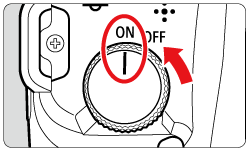
 4. 按 <
4. 按 <
 > 按钮并显示菜单屏幕。
> 按钮并显示菜单屏幕。
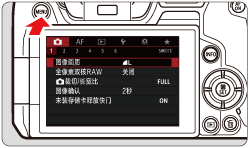
 5. 按 <
5. 按 <
 > 按钮选择
> 按钮选择
 设置页。
设置页。
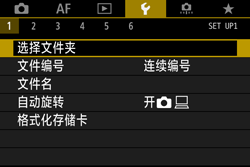
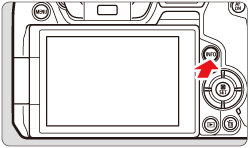
 6. 转动 <
6. 转动 <
 > 按钮选择 [
> 按钮选择 [
 ] 设置页。
] 设置页。
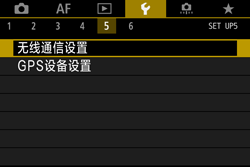
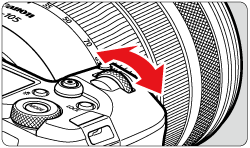
 7. 转动 <
7. 转动 <
 > 按钮选择 [无线通信设置].
> 按钮选择 [无线通信设置].
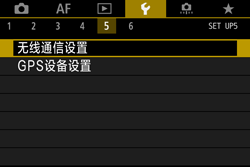
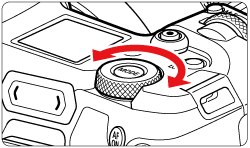
 8. 按 <
8. 按 <
 >.
>.
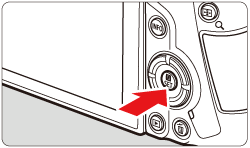
 9. 转动 <
9. 转动 <
 > 按钮选择 [Wi-Fi设置],然后按 <
> 按钮选择 [Wi-Fi设置],然后按 <
 >.
>.
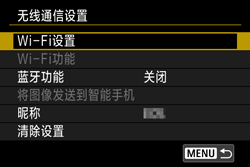
 10. 转动 <
10. 转动 <
 > 按钮选择 [Wi-Fi],然后按 <
> 按钮选择 [Wi-Fi],然后按 <
 >.
>.

 11. 转动 <
11. 转动 <
 > 按钮选择 [启用],然后按 <
> 按钮选择 [启用],然后按 <
 >.
>.
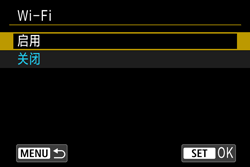
 12. 出现 [Wi-Fi设置] 屏幕后,按 <
12. 出现 [Wi-Fi设置] 屏幕后,按 <
 > 按钮返回至 [无线通信设置] 屏幕。
> 按钮返回至 [无线通信设置] 屏幕。
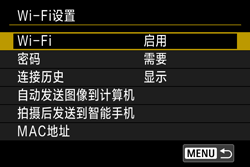
 13. 转动 <
13. 转动 <
 > 按钮选择 [昵称],然后按 <
> 按钮选择 [昵称],然后按 <
 >.
>.
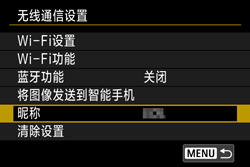
 14. 在 [ 昵称 ] 屏幕出现后,按 <
14. 在 [ 昵称 ] 屏幕出现后,按 <
 > 按钮。
> 按钮。
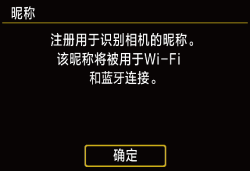
 15. 要使用显示的昵称,请按 <
15. 要使用显示的昵称,请按 <
 > 按钮。
> 按钮。

 16. 转动 <
16. 转动 <
 > 拨盘选择 [ 确定 ],然后按 <
> 拨盘选择 [ 确定 ],然后按 <
 >.
>.

 17. 转动 <
17. 转动 <
 > 拨盘选择 [Wi-Fi功能],然后按 <
> 拨盘选择 [Wi-Fi功能],然后按 <
 >.
>.
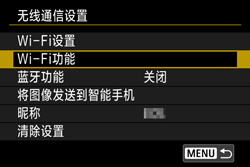
 18. 转动 <
18. 转动 <
 > 拨盘选择 [
> 拨盘选择 [
 ],然后按 <
],然后按 <
 >.
>.
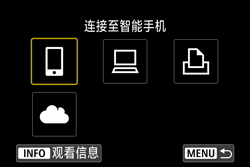
 19. 转动 <
19. 转动 <
 > 拨盘选择 [注册要连接的设备],然后按 <
> 拨盘选择 [注册要连接的设备],然后按 <
 >.
>.
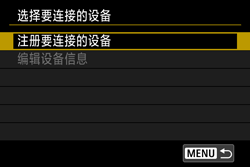
 20. 转动 <
20. 转动 <
 > 拨盘选择 [不显示],然后按 <
> 拨盘选择 [不显示],然后按 <
 >.
>.
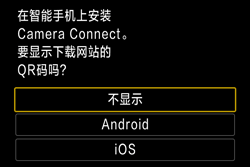
 21. 查看 SSID (
21. 查看 SSID (
 ) 和密码 (
) 和密码 (
 ).
).
- SSID 以_Canon0A 结尾。
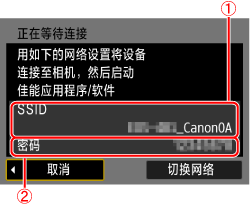
 22. 在 iPad 上打开 [ 设置 ],选择 [ Wi-Fi ] 以便确认 SSID 与在相机屏幕上显示的相同,然后点击以选择。
22. 在 iPad 上打开 [ 设置 ],选择 [ Wi-Fi ] 以便确认 SSID 与在相机屏幕上显示的相同,然后点击以选择。
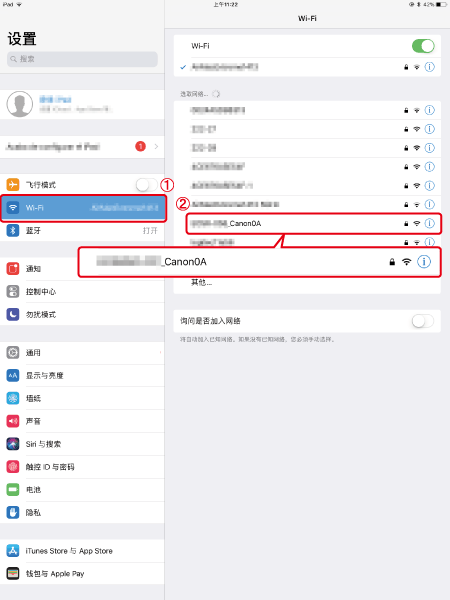
 23. 输入与在相机上显示的相同密码 (
23. 输入与在相机上显示的相同密码 (
 ),然后点击 [ 加入 ] (
),然后点击 [ 加入 ] (
 )。
)。
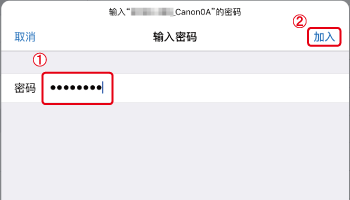
 24. 打开 Digital Photo Professional Express。
24. 打开 Digital Photo Professional Express。
 25. 从左上角的 [
25. 从左上角的 [
 ] 点击 [从 Canon Camera Connect 导入 (RAW/JPEG)]。
] 点击 [从 Canon Camera Connect 导入 (RAW/JPEG)]。
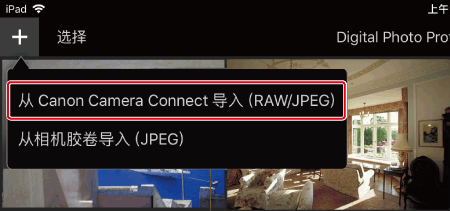
 26. 点击 [ 确定 ]。
26. 点击 [ 确定 ]。
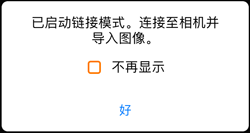
 27. 点击 [ Canon EOS R ]。
27. 点击 [ Canon EOS R ]。
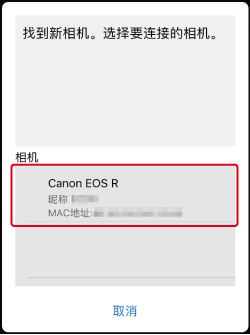
 28. 确认显示 [ 操作相机以建立连接 ]。
28. 确认显示 [ 操作相机以建立连接 ]。
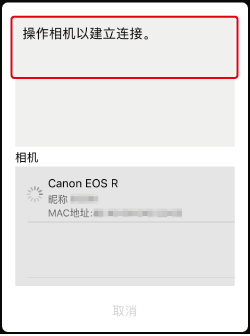
 29. 转动 <
29. 转动 <
 > 拨盘选择 [确定],然后按 <
> 拨盘选择 [确定],然后按 <
 >.
>.
- 相机上将显示 [ Wi-Fi开启 ]。
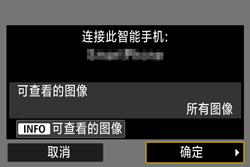
 30. 点击 [ 相机上的图像 ]。
30. 点击 [ 相机上的图像 ]。
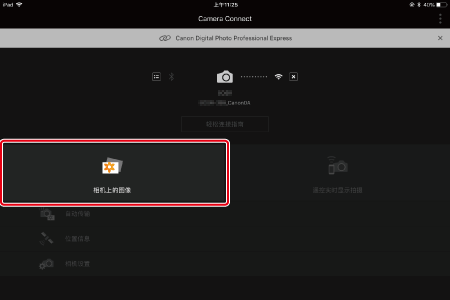
 31. 点击 [ 选择 ]。
31. 点击 [ 选择 ]。
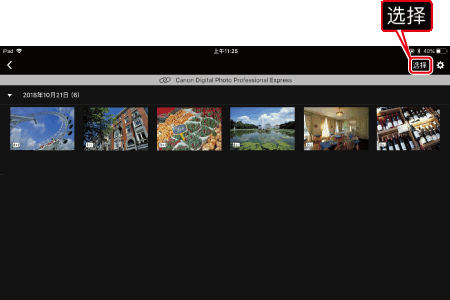
 32. 点击导入的图像以选择图像。
32. 点击导入的图像以选择图像。
- 所选图像上将显示
 (
(  )。
)。 - 点击 [
 ] 以全部选择。
] 以全部选择。 - 在选择后,点击
 (
(  )。
)。
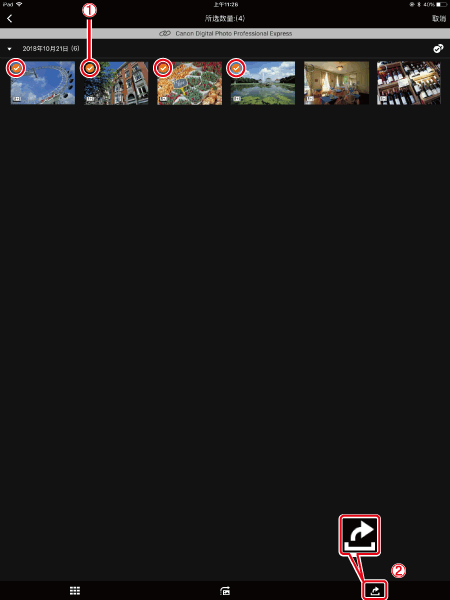
 33. 选择图像尺寸,然后点击 [ 确定 ]。
33. 选择图像尺寸,然后点击 [ 确定 ]。
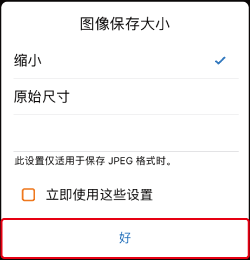
 34. 所选图像将导入到 Digital Photo Professional Express 中。
34. 所选图像将导入到 Digital Photo Professional Express 中。
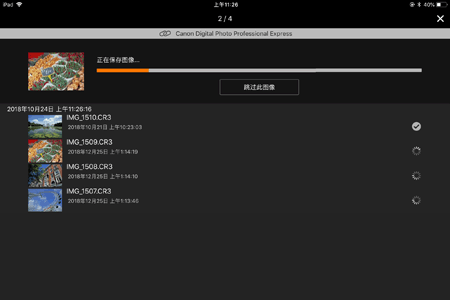
 35. 在导入了图像后,点击 [ 打开链接应用程序 ]。
35. 在导入了图像后,点击 [ 打开链接应用程序 ]。
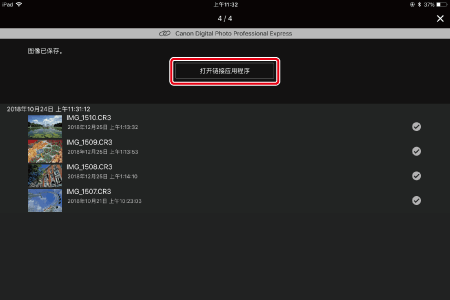
 36. 点击 [ 是 ]。
36. 点击 [ 是 ]。
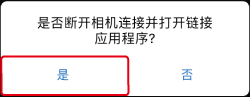
 37. Digital Photo Professional Express 将打开,点击 [ 确定 ]。
37. Digital Photo Professional Express 将打开,点击 [ 确定 ]。
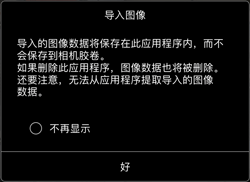
 38. 导入的图像将显示在 Digital Photo Professional Express 的缩略图屏幕中。
38. 导入的图像将显示在 Digital Photo Professional Express 的缩略图屏幕中。
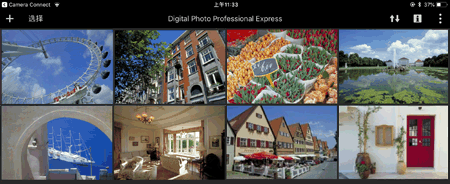
 1.安装 Camera Connect。
1.安装 Camera Connect。
 2.在 iPad 上打开 [ 设置 ],确保 [ 飞行模式 ] 设置为 [ 关闭 ]。
2.在 iPad 上打开 [ 设置 ],确保 [ 飞行模式 ] 设置为 [ 关闭 ]。
 3. 打开相机电源。
3. 打开相机电源。
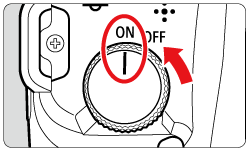
 4. 按 <
4. 按 <
 > 按钮并显示菜单屏幕。
> 按钮并显示菜单屏幕。
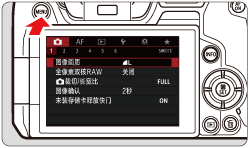
 5. 按 <
5. 按 <
 > 按钮选择
> 按钮选择
 设置页。
设置页。
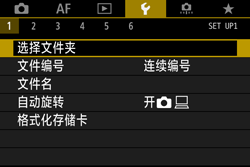
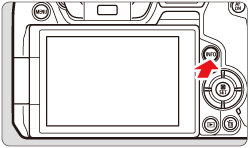
 6. 转动 <
6. 转动 <
 > 按钮选择 [
> 按钮选择 [
 ] 设置页。
] 设置页。
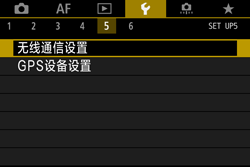
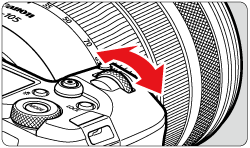
 7. 转动 <
7. 转动 <
 > 按钮选择 [无线通信设置].
> 按钮选择 [无线通信设置].
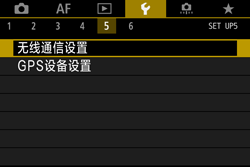
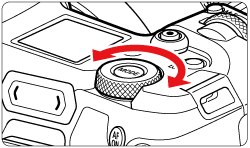
 8. 按 <
8. 按 <
 >.
>.
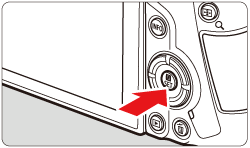
 9. 转动 <
9. 转动 <
 > 按钮选择 [Wi-Fi设置],然后按 <
> 按钮选择 [Wi-Fi设置],然后按 <
 >.
>.
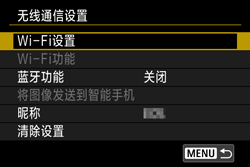
 10. 转动 <
10. 转动 <
 > 按钮选择 [Wi-Fi],然后按 <
> 按钮选择 [Wi-Fi],然后按 <
 >.
>.

 11. 转动 <
11. 转动 <
 > 按钮选择 [启用],然后按 <
> 按钮选择 [启用],然后按 <
 >.
>.
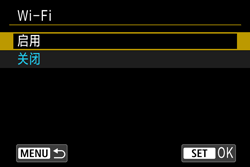
 12. 出现 [Wi-Fi设置] 屏幕后,按 <
12. 出现 [Wi-Fi设置] 屏幕后,按 <
 > 按钮返回至 [无线通信设置] 屏幕。
> 按钮返回至 [无线通信设置] 屏幕。
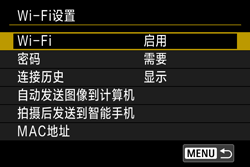
 13. 转动 <
13. 转动 <
 > 按钮选择 [昵称],然后按 <
> 按钮选择 [昵称],然后按 <
 >.
>.
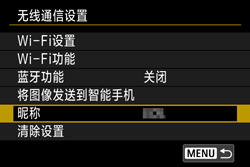
 14. 在 [ 昵称 ] 屏幕出现后,按 <
14. 在 [ 昵称 ] 屏幕出现后,按 <
 > 按钮。
> 按钮。
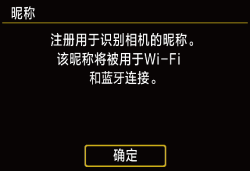
 15. 要使用显示的昵称,请按 <
15. 要使用显示的昵称,请按 <
 > 按钮。
> 按钮。

 16. 转动 <
16. 转动 <
 > 拨盘选择 [ 确定 ],然后按 <
> 拨盘选择 [ 确定 ],然后按 <
 >.
>.

 17. 转动 <
17. 转动 <
 > 拨盘选择 [Wi-Fi功能],然后按 <
> 拨盘选择 [Wi-Fi功能],然后按 <
 >.
>.
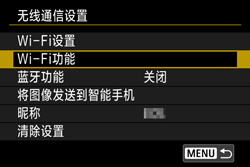
 18. 转动 <
18. 转动 <
 > 拨盘选择 [
> 拨盘选择 [
 ],然后按 <
],然后按 <
 >.
>.
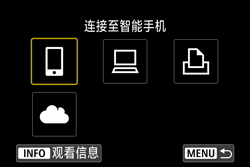
 19. 转动 <
19. 转动 <
 > 拨盘选择 [注册要连接的设备],然后按 <
> 拨盘选择 [注册要连接的设备],然后按 <
 >.
>.
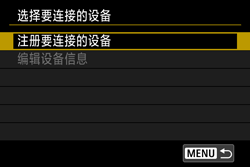
 20. 转动 <
20. 转动 <
 > 拨盘选择 [不显示],然后按 <
> 拨盘选择 [不显示],然后按 <
 >.
>.
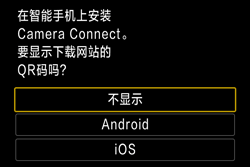
 21. 查看 SSID (
21. 查看 SSID (
 ) 和密码 (
) 和密码 (
 ).
).
- SSID 以_Canon0A 结尾。
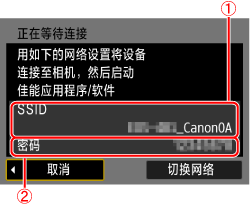
 22. 在 iPad 上打开 [ 设置 ],选择 [ Wi-Fi ] 以便确认 SSID 与在相机屏幕上显示的相同,然后点击以选择。
22. 在 iPad 上打开 [ 设置 ],选择 [ Wi-Fi ] 以便确认 SSID 与在相机屏幕上显示的相同,然后点击以选择。
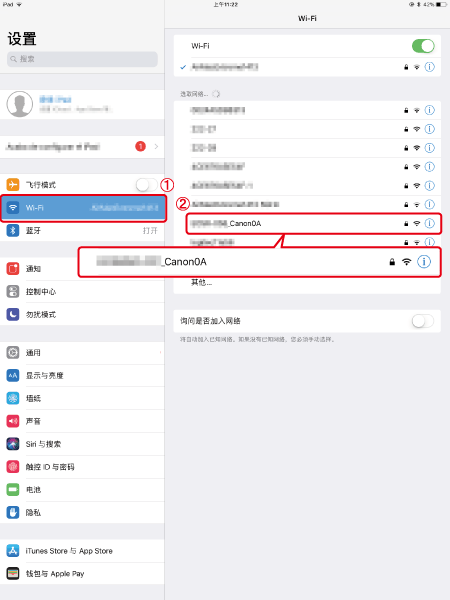
 23. 输入与在相机上显示的相同密码 (
23. 输入与在相机上显示的相同密码 (
 ),然后点击 [ 加入 ] (
),然后点击 [ 加入 ] (
 )。
)。
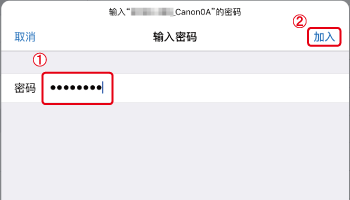
 24. 转到主屏幕,然后打开 Camera Connect。
24. 转到主屏幕,然后打开 Camera Connect。
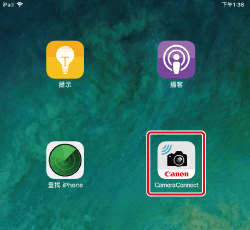
 25. 点击 [ Canon EOS R ]。
25. 点击 [ Canon EOS R ]。
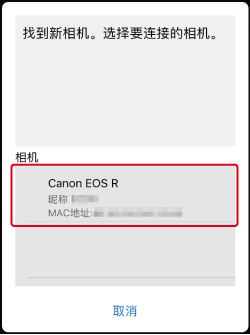
 26. 确认显示 [ 操作相机以建立连接 ]。
26. 确认显示 [ 操作相机以建立连接 ]。
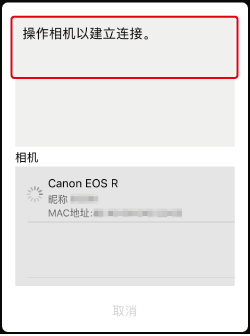
 27. 转动 <
27. 转动 <
 > 拨盘选择 [ 确定 ],然后按 <
> 拨盘选择 [ 确定 ],然后按 <
 >.
>.
- 相机上将显示 [ Wi-Fi开启 ]。
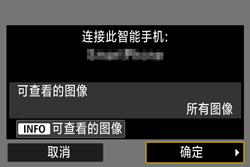
 28. 点击 [ 相机上的图像 ]。
28. 点击 [ 相机上的图像 ]。
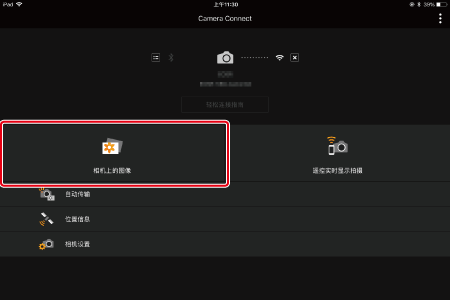
 29. 点击 [ 选择 ]。
29. 点击 [ 选择 ]。

 30. 点击导入的图像以选择图像。
30. 点击导入的图像以选择图像。
- 所选图像上将显示
 (
(  )。
)。 - 点击 [
 ] 以全部选择。
] 以全部选择。 - 在选择后,点击
 (
(  )。
)。
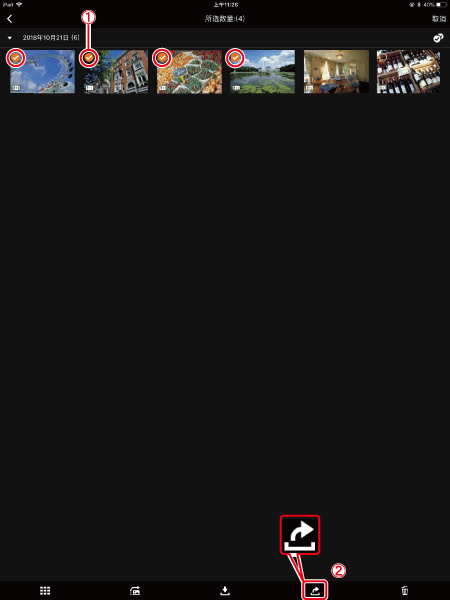
 31. 点击 [Digital Photo Professional Express],以便选择并点击 [ 选择 ]。
31. 点击 [Digital Photo Professional Express],以便选择并点击 [ 选择 ]。
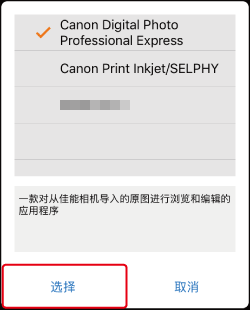
 32. 选择图像尺寸,然后点击 [ 好 ]。
32. 选择图像尺寸,然后点击 [ 好 ]。
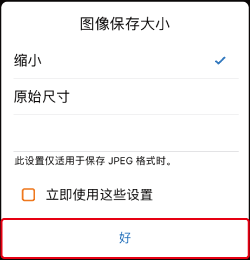
 33. 所选图像将导入到 Digital Photo Professional Express 中。
33. 所选图像将导入到 Digital Photo Professional Express 中。
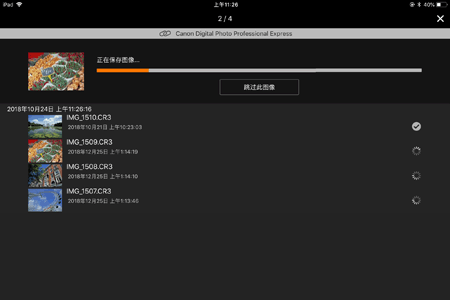
 34. 在导入了图像后,点击 [ 打开链接应用程序 ]。
34. 在导入了图像后,点击 [ 打开链接应用程序 ]。
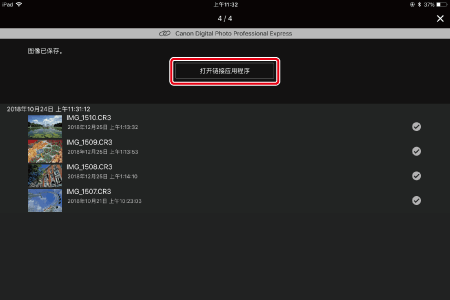
 35. 点击 [ 是 ]。
35. 点击 [ 是 ]。
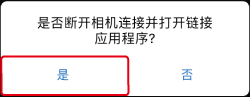
 36. Digital Photo Professional Express 将打开,点击 [ 好 ]。
36. Digital Photo Professional Express 将打开,点击 [ 好 ]。
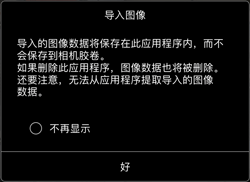
 37. 导入的图像将显示在 Digital Photo Professional Express 的缩略图屏幕中。
37. 导入的图像将显示在 Digital Photo Professional Express 的缩略图屏幕中。
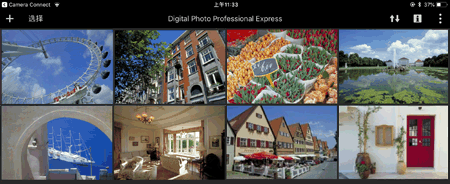
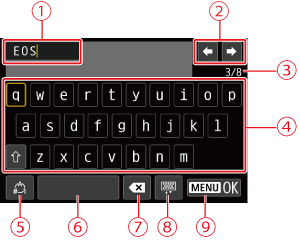
 |
输入区域,用于输入文本 |  |
空格 |
 |
光标键,用于在输入区域中移动 |  |
删除输入区域中的字符 |
 |
当前字符数/可用字符数 |  |
更改键盘类型 |
 |
键盘 |  |
结束文本输入 |
 |
切换输入模式 | ||
- 按 <
 > <
> <  > <
> <  > <
> <  > 键在
> 键在  和
和  -
-  的范围内移动。
的范围内移动。 - 要确认输入或在切换输入模式时,按 <
 >。
>。




























































































 返回
返回
 打印
打印
 分享
分享








 京公网安备 11010502037877号
京公网安备 11010502037877号